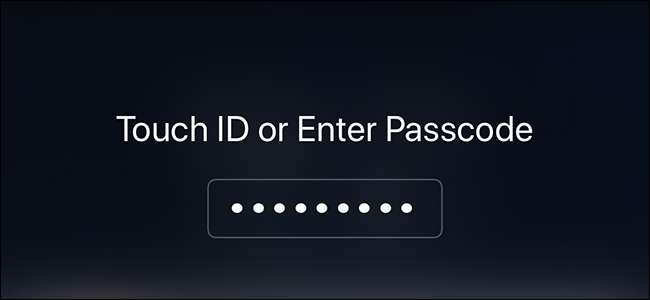
מזהה מגע ומזהה פנים הפכו את נעילת האייפון לסופר מהירה ומאובטחת. קשה למישהו לזייף את טביעת האצבע או את הפנים שלך. עכשיו, בואו נעשה משהו בקוד הסיסמה הקצר.
אבטחה היא תמיד איזון בין אבטחה ונוחות בפועל. לפני מזהה המגע, רוב האנשים השתמשו בקוד סיסמה פשוט בן ארבעה מספרים (או חלילה, פשוט השתמשו בהחלקה כדי לבטל את הנעילה) מכיוון שהם מיהרו להיכנס וסיפקו מעט אבטחה. כעת, רוב האנשים משתמשים בקוד בן שש ספרות, אך זה עדיין לא מאובטח במיוחד. מישהו צריך להציץ רק בכניסה אליו פעם או פעמיים כדי ללמוד את זה.
מכיוון ש- Touch ID ו- Face ID הם כל כך נוחים, אתה יכול למעשה להשתמש בקוד סיסמה מאובטח יותר, או אפילו בביטוי סיסמה, מבלי להפריע לעצמך יותר מדי. לעתים רחוקות כל כך אני צריך להזין את קוד הגישה של האייפון שלי, שאובדן הנוחות שנדרש מכמה שניות ארוכות יותר להזנתו פעם או פעמיים ביום מפצה על ידי האבטחה הנוספת. כך ניתן לעשות זאת.
עבור אל הגדרות> זיהוי מגע (או Face ID) וקוד סיסמה. יהיה עליך להזין את קוד הגישה הנוכחי שלך כשאתה ניגש להגדרה זו.
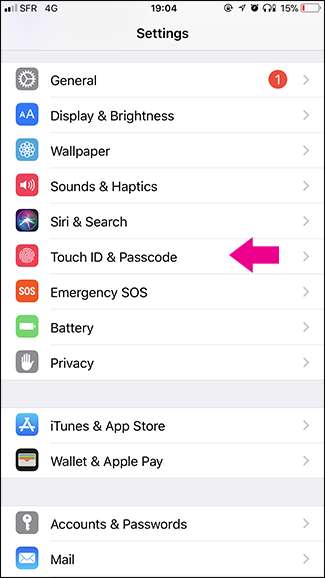
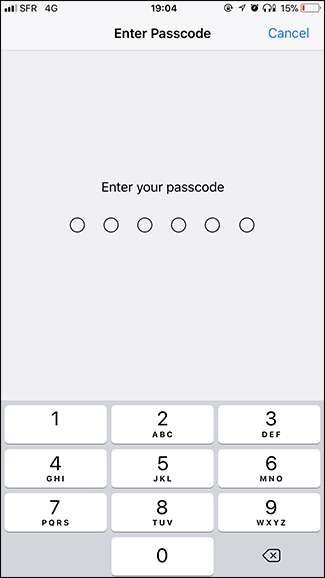
בחר באפשרות "שנה קוד גישה". יהיה עליך להזין את קוד הגישה הנוכחי שלך שוב.
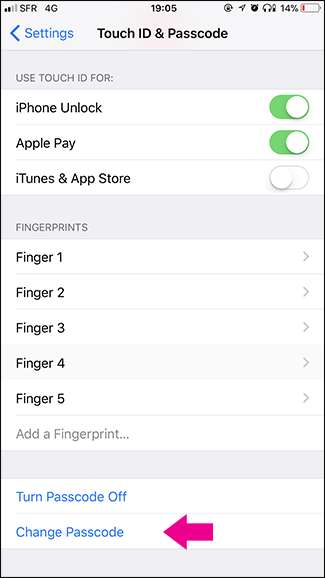
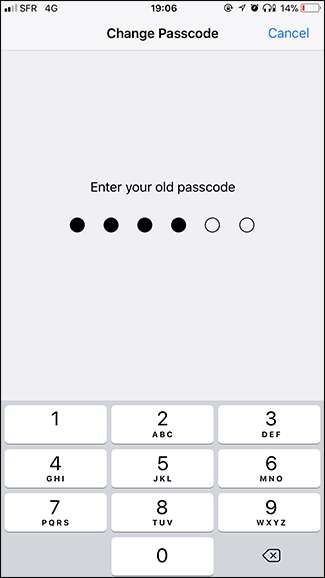
לאחר מכן, במקום להזין קוד סיסמה מייד, בחר "אפשרויות סיסמה" בתחתית המסך. כאן תוכלו לבחור בין קוד אלפאנומרי מותאם אישית (זו סיסמה רגילה עם אותיות, מספרים וסמלים לכל מי שאינו דובר אבטחה), קוד מספרי מותאם אישית (קוד עם מספרים שיכולים להיות באורך כלשהו) ו- 4 -קוד מספרי דיגיטלי (גרוע, אל תבחר באפשרות זו).
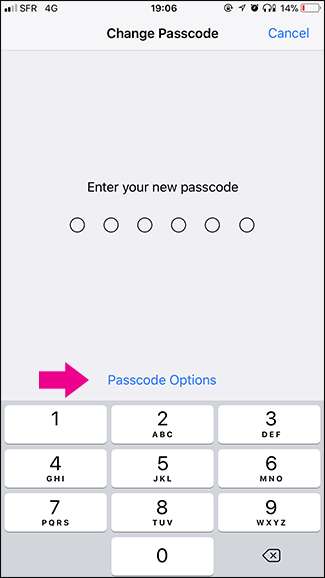
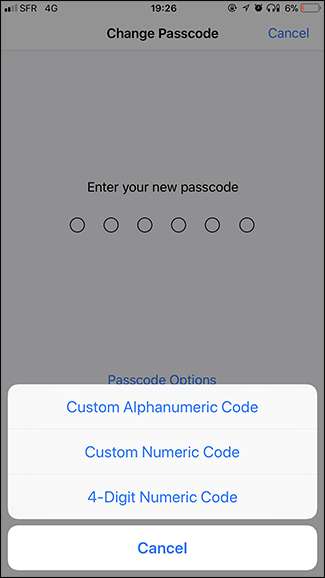
אם ברצונך להזין מספרים רק באמצעות לוח המקשים המספרי, בחר קוד מספרי מותאם אישית. אם ברצונך להשתמש בסיסמה חזקה שיכולה לכלול כל אות, מספר או סמל, בחר קוד אלפאנומרי מותאם אישית.
לא משנה מה הבחירה שתבצע, יהיה עליך להזין את קוד הגישה החדש שלך ואז להזין אותו שוב כדי לאמת.
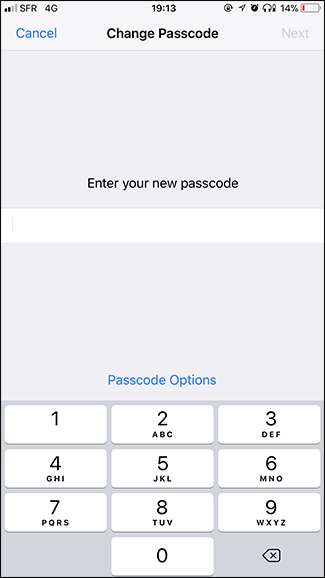
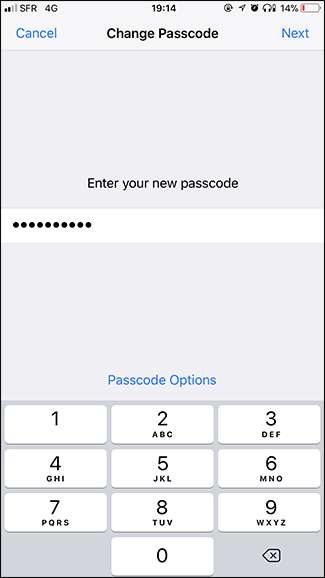
ובדיוק ככה, קיבלת לעצמך קוד סיסמה חדש (או אפילו סיסמה) הרבה יותר מאובטח לאייפון שלך.







